windows重装步骤
时间:2025-05-28阅读量:作者:大白菜
在使用win7系统的过程中,用户可能会遇到这样的问题,例如系统运行缓慢、感染了病毒,或是软件冲突导致系统不稳定等。在这种情况下,重装系统往往是最直接的解决方法。通过重装Win7,我们可以彻底清除系统中的隐患,恢复系统的初始状态
windows重装步骤
在使用win7系统的过程中,用户可能会遇到这样的问题,例如系统运行缓慢、感染了病毒,或是软件冲突导致系统不稳定等。在这种情况下,重装系统往往是最直接的解决方法。通过重装Win7,我们可以彻底清除系统中的隐患,恢复系统的初始状态,这样一来,系统运行就恢复正常了。下面,一起来看看如何重装win7。

1、挑选软件:下载大白菜U盘启动盘制作工具。
2、准备U盘:确保使用的U盘容量足够大,至少8GB。
3、下载系统镜像文件:从MSDN网站下载Windows 7 ISO镜像文件。
二、注意事项
1、选择合适的U盘,其容量要能满足放置Win7系统镜像文件及制作启动盘所需空间,通常建议8GB及以上容量。
2、C盘作为系统盘,重装过程会将其格式化,所以像文档、图片、视频等个人资料要提前复制到其他非系统分区。
3、设置U盘启动期间,需要选择正确的U盘启动选项,如果设置错误,则无法正常从U盘启动。
三、使用U盘重装win7系统的具体步骤
1、先把U盘插到一台能够正常使用的电脑上。
2、接着打开大白菜U盘启动盘制作工具,一打开它就能自动识别出U盘,你不用做其他多余的操作,点击按钮制作即可。
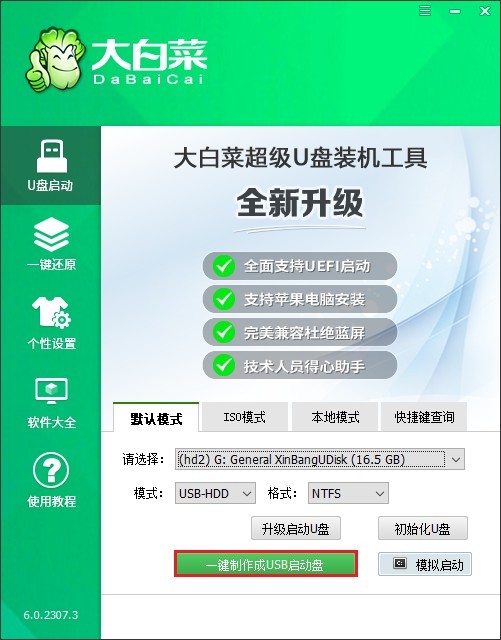
3、耐心等它完成制作,这个过程可能需要一点时间。
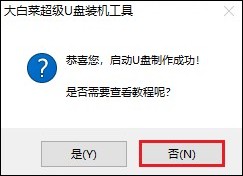
4、访问MSDN网站,在上面找到自己想安装的windows7版本,把对应版本的ed2k链接复制下来。之后,用下载工具,像迅雷之类的,通过这个ed2k链接去下载windows7系统文件。
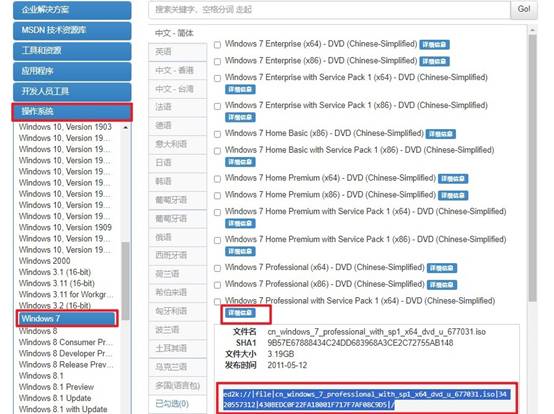
5、等系统文件下载好了之后,把它复制到U盘里面放着。
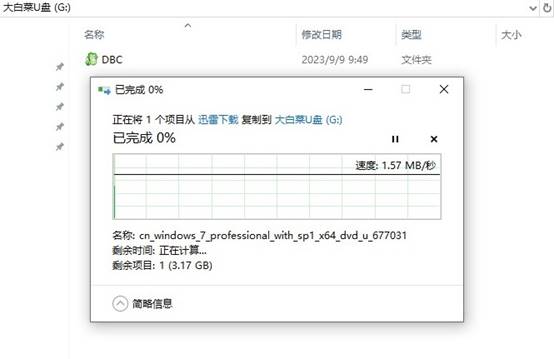
6、启动电脑,在开机画面一出现的时候,赶紧连续按下U盘启动快捷键进入启动菜单设置页面。
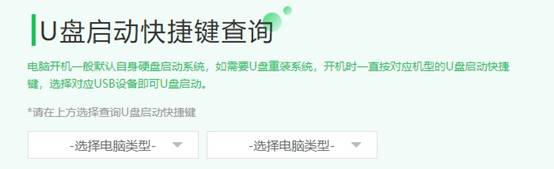
7、在启动菜单设置页面里,找到那个以USB开头的选项,或者直接显示U盘名称的选项,选中它之后回车,这样就把电脑设置为从U盘启动。
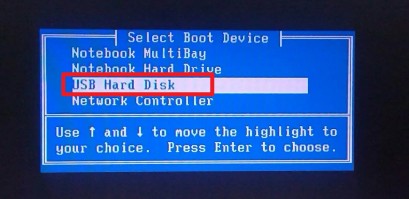
8、电脑这会儿就会从U盘启动了。
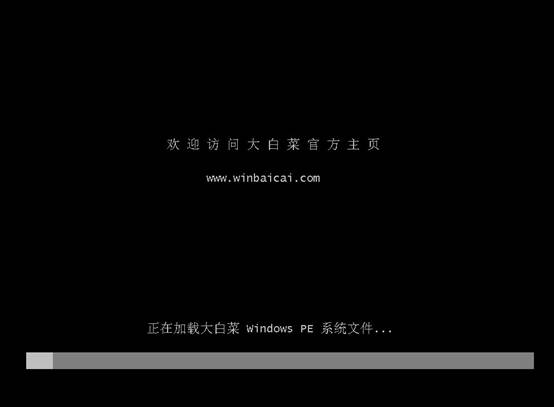
9、等电脑从U盘启动进入到PE系统后,在PE桌面上找到装机工具并打开它,后面按照提示来操作,先选择之前放到U盘里的Windows7系统文件,再选择安装位置,一般默认就是C盘。
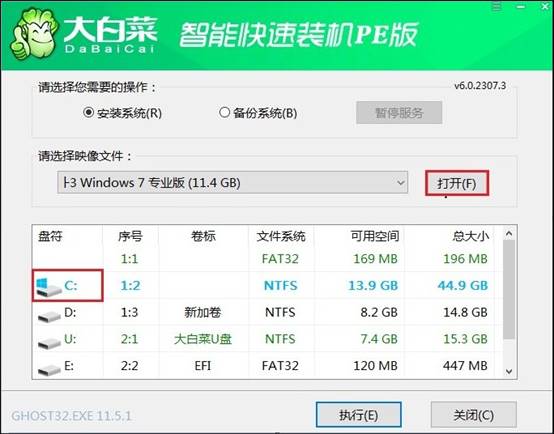
10、这里要注意哦,选好安装位置后,系统盘会被格式化。确认无误了,再点击“是”继续进行安装。
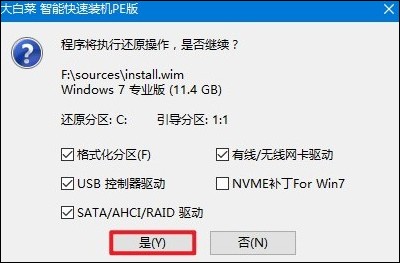
11、接下来就耐心等待系统安装过程顺利完成,在这期间可别把U盘拔掉,也别关闭电脑哦。等安装完成后,电脑会自动重启,这时候就把U盘取出来。
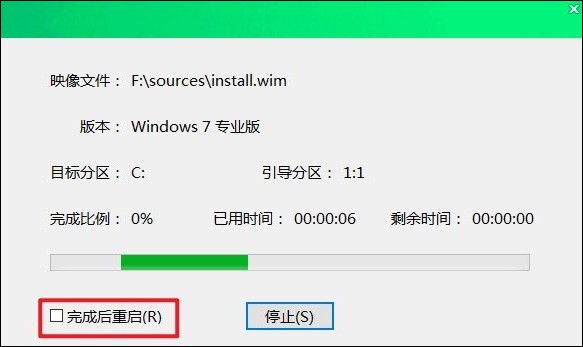
12、最后就等着电脑重新启动,然后进入全新的windows7桌面。

以上是,windows重装步骤。重装系统虽然看似复杂,但只要按照步骤操作,即使是电脑小白也能轻松完成。重装Win7不仅能够解决系统卡顿、病毒感染等问题,还能让电脑恢复如初的流畅与稳定。在重装系统前,务必备份重要数据,以免造成不必要的损失。